10必須のMacアプリ
公開: 2022-02-13これは、生産性を向上させるために一度試してみる必要のある必須のMacアプリのリストです。 さらに、それらのほとんどは無料です。
Macはアップルの印象的な製品の1つでした。 Macコミュニティで人気のある「一度Macを使ったら二度と戻ってこない」という言葉は事実です。 アップルが提供するインターフェース、機能、および組み込みのアプリは、非常に優れており、強力です。 必須のMacアプリをいくつか追加して、より強力にしたいですか? 私は彼らが彼らのセグメントでシームレスにあなたを助けるに違いない。 これが、使用量と生産性を次のレベルに引き上げるアプリケーションのリストです。
過去5年間のWindowsユーザーである私は、Macを使った最初の数日間に驚いていました。 グーグルは必携のMacアプリを見つけるために地獄を望み、いくつかの投稿にたどり着きました。 個人的には、Macを10ヶ月近く使ってから書くことを考えました。 これがMacユーザー向けのアプリケーションのリストです。
目次
必須のMacアプリのリスト
リストされているアプリケーションのほとんどは完全に無料で、Macストアから直接入手できます。 インターネットからダウンロードしている場合は、ファイルがインターネットからダウンロードされたことを示すポップアップが表示される場合があります。 困っている人をして、インストールを開始します。
1.グーグルクローム
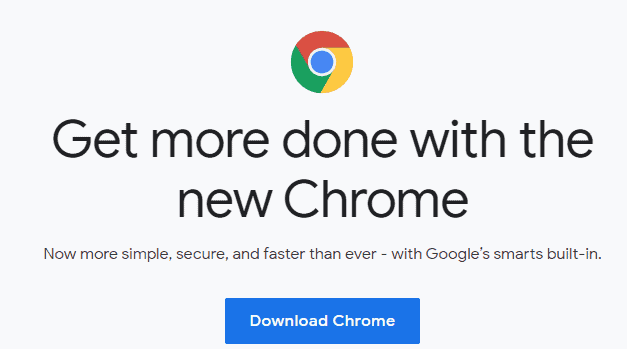
Google Chromeは、ほとんどのデバイスでサポートされている有名なブラウザです。 Appleには、デフォルトの検索エンジンがGoogleである独自のブラウザ「safari」がありました。 さらに、要件に応じて検索エンジンを変更することができます。
そのパフォーマンスと拡張機能のブラウジングの必要性としてクロームを持っている方が良いですが(他のブラウザと比較すると拡張機能の数が利用可能です)。 さらに、私たちの人々は他の人よりもグーグルクロームに精通しています。 頻繁な更新とWebアプリは追加機能です。
- 関連:Macで検索エンジンを変更する方法
- Googleをデフォルトの検索エンジンにする方法
2.IntegoMacインターネットセキュリティ
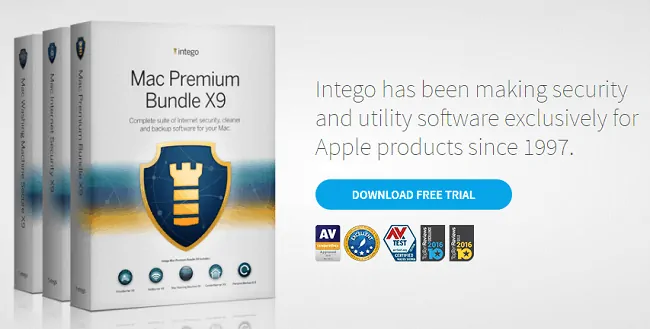
Intego Macインターネットセキュリティ( 50%割引リンク)は、そのプライバシーとセキュリティでよく知られています。 しかし、私はあなたが物事をするのを止めることはできません。 私たちは皆、間違いを犯す可能性があり、ウイルスの餌食になる可能性があります。 ここにセキュリティソフトウェアの必要性があります。
Integoは、1997年に開発されたMacのセキュリティおよびウイルス対策ソフトウェアであり、最も信頼できるソフトウェアです。 VirusBarrier、ContentBarrierなどのバンドルが付属しています。 大きなファイルのクリーンアップ、ダウンロードしたファイルからのマルウェアの削除、定期的なスキャン、Webサイトのブロックは、Integoによる重要なタスクの一部です。 セキュリティとプライバシーは見落とされなければなりません。
- また読む:iPhone用の8つの最高のペアレンタルコントロールアプリ
- Mac用の7つの最高のアンチウイルス
3.NordVPN
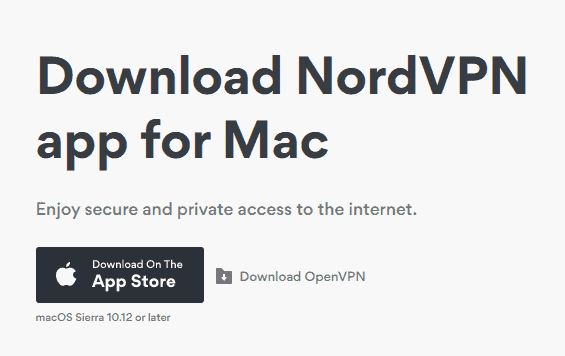
NordVPN( 68%割引リンク)は、ワンクリックでインターネットの自由を提供するように設計された人気のVPNです。 プライベートブラウジングを可能にし、検閲されたコンテンツのストリーミングに役立つトラフィックを暗号化します。
NordVPNは速度に優れており、世界中にかなりの数のサーバーがありました。 Macで起動し、目的の国を選択して、手間をかけずに閲覧できます。
- 関連:NordVPNレビュー
- 匿名にするためのトップVPNサービスのリスト
4.CleanMyMac X
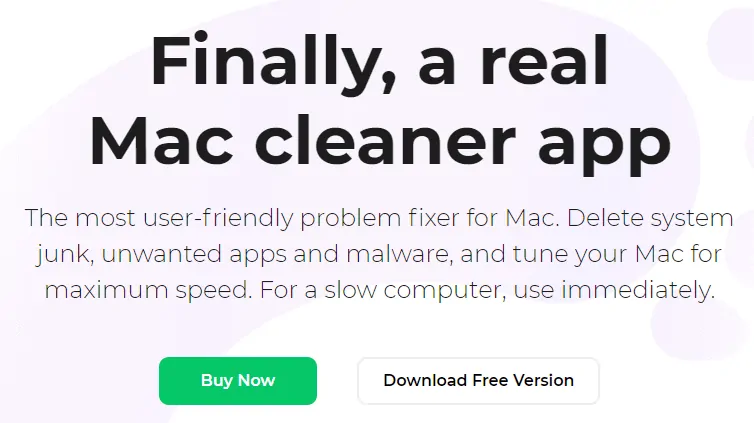
CleanMyMac Xは、Macからすべてのジャンクファイル、大きなファイル、および役に立たない古いファイルをクリアするMacPawの製品です。 壊れたダウンロードとログも削除します。
また、Macを高速化する不要なアプリケーションやマルウェアを削除するのにも役立ちます。 要するに、それはマックをうまく最適化します。 CleanMyMac Xは、無料バージョンと有料バージョンの両方で利用できます。 言うまでもなく、有料版ではより多くの機能にアクセスできます。
5.LastPass
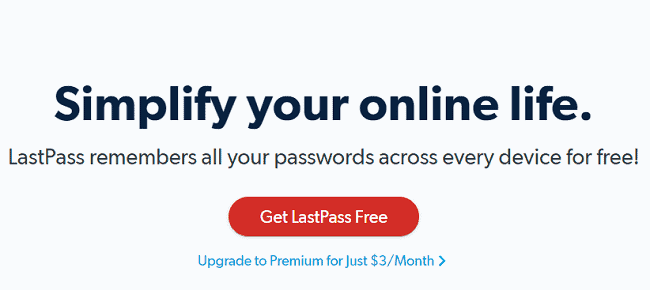
LastPassはパスワードマネージャーツールです。 さて、私たちはさまざまな目的のために多くのウェブサイトに自分自身を登録しています。 すべてのオンラインアカウントに同じパスワードを使用することは本当に悪い選択であり、あなたの番号や名前などすべてを使用することを意味するものではありません。

強力なパスワード、つまり文字、数字、記号の組み合わせを使用することをお勧めします。 それらを覚えておくことは確かに難しい仕事であり、パスワードマネージャーが解決するために導入されています。 カード情報を含むすべてのログインも保存できます。 さらに、必要な任意のデバイスにデータを同期できます。 すべてのデータは暗号化され、LastPassでも読み取れないマスターパスワードで保護されています。
6.Bean
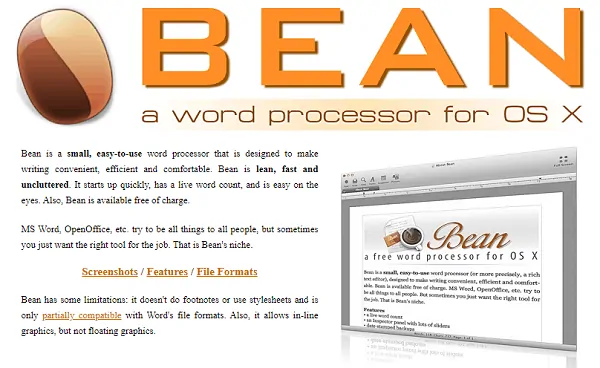
Beanは、完全に無料のMac用の軽量ワードプロセッサです。 あなたがウィンドウズユーザーであり、MSオフィスの熱心なユーザーであるなら、オフィスを買うことはあなたにたくさんのお金がかかります。
あなたがオフィスに精通していて、別のものを探しているなら、Beanが選択かもしれません。 ライブワードカウント、ヘッダーとフッター、ページレイアウト、全画面編集、分割画面編集などのほとんどの機能を備えています。 オフィスの代わりに豆を使うのは間違いではありません。
- また読む:MacでWindowsを実行するための6つの最良の方法
- iPhone用の6つの最高のプロジェクト管理アプリ
7.Anydesk
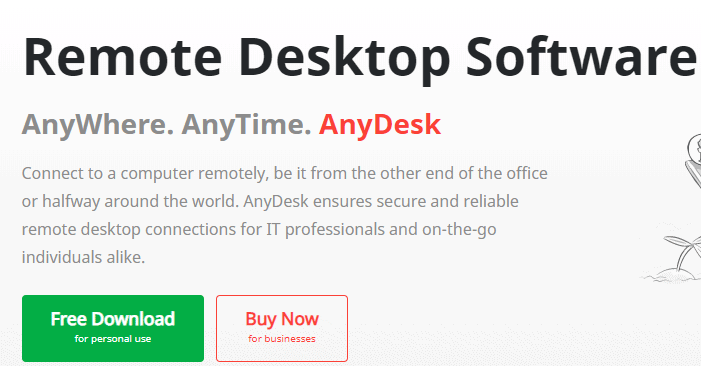
Anydeskは、個人使用は無料で、ビジネス使用は有料の軽量リモートデスクトップソフトウェアです。 これは、任意のデスクトップのリモートアクセスを取得するために使用されます。つまり、MacユーザーはWindowsユーザーのリモート制御を取得でき、同じWindowsユーザーもMacデスクトップの制御を取得できます。
Anydeskは、コンピューターやモバイルからもアクセスできます。 セッションを記録することができ、ファイル転送オプションを介してファイルを共有することは非常に可能です。
8.アンアーカイバー
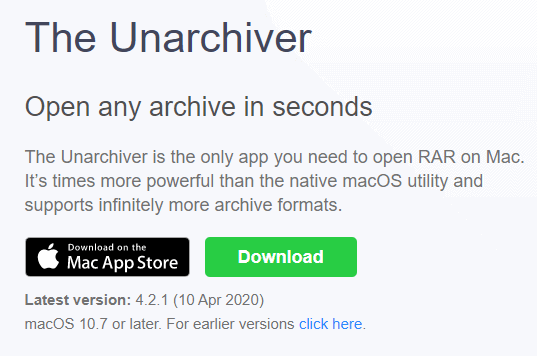
Unarchiverは、アプリケーションストアからも簡単に入手できるMac用のシンプルなユーティリティアプリケーションです。 RAR、ZIP、Tar、7-Zip、Stuffit、CAB、MSI、EXEファイルを解凍します。 私はこのツールを1か月から個人的に使用しており、完全に満足しています。 ZIPファイルとRARファイルを頻繁に扱う場合は、試してみてください。
9.Dropbox
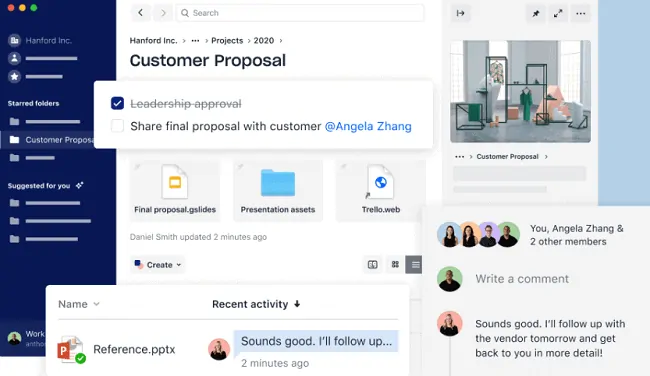
Dropboxは、他のユーザーとファイルを共有するための理想的なオプションです。 ユーザーは、ファイルをドロップボックスフォルダーにドロップし、それを要求する人と共有するだけです。 実際には無料で利用できますが、2GBのストレージしか提供しません。 より多くのスペースのために、あなたはそれを買う必要があります。 要件に応じてプランを選択してください。
Dropboxの最良の代替品であるiDrive(75%割引リンク)を使用することもできます。
10.唸り声
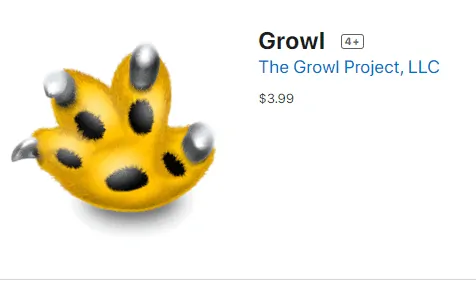
Growlは、すべてのMac通知を1か所から制御するためのスマートツールです。 それは物事を簡単にします。 Macで新しい種類の通知エクスペリエンスを提供します。 ただし、ツールを入手すると言うことは単なる提案です。
多数のアプリがあり、通知を残す場合、growlはそれらを一箇所から制御するのに役立ち、アプリケーションで何が起こっているかを知ることができます。
結論
全体的なエクスペリエンスを向上させるために必要なすべてのMacアプリをリストアップしました。 これは、初期段階のアプリの基本的なリストです。 ただし、ハードコアユーザー向けのアプリは必要に応じてたくさんあります。 リストからほとんどのアプリを見て試してみて、コメントセクションにあなたの経験を書き留めてください。
このチュートリアルが、必須のMacアプリのインストールに役立つことを願っています。 この記事が気に入ったら、共有して、Facebook、Twitter、YouTubeでWhatVwantをフォローしてヒントを入手してください。
Macアプリが必要– FAQ
MacでAppStoreが違うのはなぜですか?
ほとんどのiPhoneアプリケーションはMacデスクトップでは利用できません。 これが、Macでアプリストアが異なる唯一の理由です。
MacでiPhoneアプリを実行できますか?
アプリがMacでサポートしている場合、それは簡単なことです。 それらがサポートされていない場合、iPhoneアプリを単純に実行することはできません。 彼らには厳しい制限があるからです。
Macbook Proに無料アプリをダウンロードするにはどうすればよいですか?
ドックまたはファインダーからアプリストアに移動します。 無料アプリをフィルターで除外し、必要なものをインストールするだけです。
MacでSnapchatを入手するにはどうすればよいですか?
ホームドックからMacストアにアクセスし、Snapchatを検索します。 インストールして起動します。 それはすべての無料アプリと同じです。 有料のアプリケーションには支払いが必要です。
身元不明のアプリをMacにインストールするにはどうすればよいですか?
まず、それらが合法的なソースからのものであるかどうかを確認してください。 はいの場合は、アップルのドロップダウンからシステム環境設定に移動し、セキュリティとプライバシーをクリックして、[全般]タブに移動します。
